مایکروسافت ورد یا یکی از محبوب ترین سازندگان اسناد از گذشته تاکنون بوده است. شما همچنین می توانید سند Word خود را به ارائه پاورپوینت مطابق با نیازهای حرفه ای خود تبدیل کنید. اما اگر در حال تهیه برخی اسناد محرمانه هستید، حفاظت از داده ها حیاتی می شود.
افزودن رمز به فایل ورد
برای جلوگیری از به خطر انداختن داده های حساس، می توانید محافظت از رمز عبور را برای فایل های Word خود فعال کنید. ما به شما نشان خواهیم داد که چگونه یک رمز عبور به سند Word در مک و ویندوز اضافه کنید.
اضافه کردن رمز به سند ورد در ویندوز
اجازه دهید با نحوه افزودن رمز عبور به سند ورد خود در ویندوز شروع کنیم. ما از یک حساب Microsoft 365 برای نشان دادن این مراحل استفاده کردیم. توجه داشته باشید که نسخه وب مایکروسافت ورد از این ویژگی پشتیبانی نمی کند. شما باید فایل را به طور جداگانه در برنامه ورد در ویندوز خود باز کنید و سپس مراحل را دنبال کنید.
مرحله 1: روی نماد Start در رایانه ویندوز خود کلیک کنید، Word را جستجو کنید و Enter را فشار دهید.

مرحله 2: سند Word را که می خواهید با رمز عبور محافظت کنید باز کنید.
مرحله 3: روی File در گوشه بالا سمت چپ کلیک کنید.

مرحله 4: از منوی سمت چپ بر روی Info کلیک کنید.

مرحله 5: روی Protect Document در سمت راست کلیک کنید.
مرحله 6: Encrypt with Password را از لیست گزینه ها انتخاب کنید.

مرحله 7: رمز عبور خود را اضافه کنید و Ok را کلیک کنید.

مرحله 8: رمز عبور خود را دوباره وارد کنید و برای تایید بر روی Ok کلیک کنید.
اکنون یک کادر زرد رنگ می بینید که می گوید ” A password is required to open the document.”

مرحله 9: روی ذخیره کلیک کنید. .

حالا سند ورد باز کنید ببینید پسورد نیاز دارد.

نحوه حذف رمز عبور از سند ورد
مرحله 1: روی نماد Start در رایانه ویندوز خود کلیک کنید، Word را جستجو کنید و Enter را فشار دهید.

مرحله 2: سند Word را که می خواهید با رمز عبور محافظت کنید باز کنید.
مرحله 3: روی File در گوشه بالا سمت چپ کلیک کنید.
مرحله 4: از منوی سمت چپ بر روی Info کلیک کنید.
مرحله 5: روی Protect Document در سمت راست کلیک کنید.
مرحله 6: Encrypt with Password را از لیست گزینه ها انتخاب کنید.

مرحله7: رمز عبوری را که قبلا تنظیم کرده اید انتخاب کنید و روی دکمه Delete از صفحه کلید خود کلیک کنید.
مرحله 8: برای ذخیره تغییرات روی Ok کلیک کنید.

سند Word شما دیگر با رمز عبور محافظت نمی شود.
اضافه کردن گذرواژه به سند ورد در مک
برنامه مایکروسافت ورد برای دانلود از اپ استور مک در دسترس است. مطمئن شوید که از آخرین نسخه برنامه Microsoft Word استفاده می کنید. در اینجا نحوه تعیین رمز عبور برای سند Word خود در Mac آمده است.
مرحله 1: Command + Spacebar را فشار دهید تا Spotlight Search باز شود، Microsoft Word را تایپ کنید و Return را فشار دهید.
مرحله 2: سند Word را که می خواهید با رمز عبور محافظت کنید باز کنید.
مرحله 3: بر روی Review در نوار منوی بالا کلیک کنید.

مرحله 4: روی Protect در گوشه سمت راست بالا کلیک کنید.

مرحله 5: از بین سه گزینه Protect Document را انتخاب کنید.

مرحله 6: رمز عبور خود را برای سند اضافه کنید.

مرحله 7: در اعلان ظاهر شده روی صفحه، دوباره یک رمز عبور وارد کنید و روی Ok کلیک کنید.

همچنین می توانید برای تغییر سند خود رمز عبور تعیین کنید.

مرحله 8: روی Ok در گوشه سمت راست پایین کلیک کنید تا رمز عبور ذخیره شود.

ذخیره تغییرات، Command + S را فشار دهید.
هر زمان که شما یا شخص دیگری سند Word را باز می کنید، یک پیام برای وارد کردن رمز عبور ظاهر می شود.
حذف رمز عبور از یک سند ورد در مک
اگر میخواهید اعلان مزاحم را که مدام رمز عبور میخواهد حذف کنید، بسیار آسان است. در اینجا نحوه حذف رمز عبور از یک سند Word در Mac آورده شده است.
مرحله 1: Command + Spacebar را فشار دهید تا Spotlight Search باز شود، Microsoft Word را تایپ کنید و Return را فشار دهید.

مرحله 2: سند Word را که می خواهید با رمز عبور محافظت کنید باز کنید.
مرحله 3: بر روی Review در نوار منوی بالا کلیک کنید.

مرحله 4: روی Protect در گوشه سمت راست بالا کلیک کنید.

مرحله 5: Protect Document را انتخاب کنید.

مرحله 6: رمز عبوری را که قبلاً اضافه کرده اید انتخاب کنید و Delete را روی صفحه کلید خود فشار دهید.

مرحله 7: روی Ok در گوشه سمت راست پایین کلیک کنید تا رمز عبور حذف شود.

مرحله 8: برای ذخیره تغییرات، Command + S را فشار دهید.
با این کار رمز عبور از سند Word شما حذف می شود.
گذاشتن پسورد برای فایل ورد
مایکروسافت ورد یک گزینه عالی برای ویرایش اسناد است. افزودن رمز عبور به سند شما از دسترسی دیگران به داده ها و اطلاعات محرمانه جلوگیری می کند. اما ممکن است بخواهید فقط از چند بخش سند خود مانند محدود کردن دسترسی ویرایش یا فعال کردن کنترل محتوا با رمز عبور محافظت کنید.
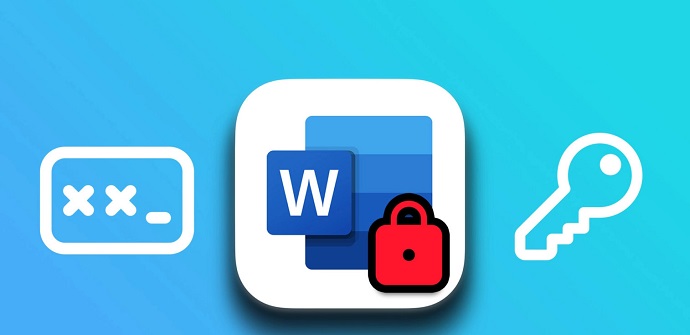
نظرات در مورد : نحوه اضافه کردن رمز عبور به سند ورد در مک و ویندوز